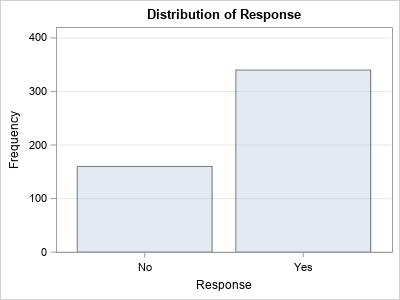SAS Visual Anaytics(이하, VA)를 사용할 때, 리포트의 형태를 고정하고 변수만 변경하면서 그래프 및 값들이 바뀌는 결과를 확인할 수 있으면 더 효율적이지 않을까 생각해 본 적이 있으신가요? VA에서 파라미터를 활용하면 가능합니다. 파라미터의 활용법을 다루기 전에 전반적인 이해를 돕고자 파라미터가 무엇인지, 어떻게 사용하는 것인지 등에 대한 내용을 먼저 살펴보고자 합니다. 이번 블로그 글을 통해 파라미터의 개요를 소개해 드리고, 그 이후에 파라미터 활용 내용을 접해보시면 변수를 활용한 리포트를 만들 수 있게 될 것입니다.
1. 파라미터 개요
네이버(Naver) 국어사전에서 정의한 파라미터(Parameter) 사전적 의미를 보면 아래와 같습니다.
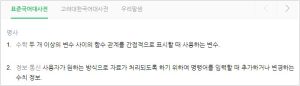
프로그래밍에선 2번의 정의와 같이 사용되며, SAS Visual Analytics에서는 컨트롤 개체에 파라미터 기능을 지원합니다. 컨트롤 개체에 파라미터를 연결하면 파라미터 변경에 따라 값을 변경해서 할당할 수 있습니다. 또한 파라미터 값이 변경되면 해당 파라미터를 참조하는 모든 개체에서 변경 사항을 감지하고 반영해 연결되어 있는 규칙, 계산, 필터 등을 업데이트 합니다.
2. Visual Analytics에서 파라미터 설정
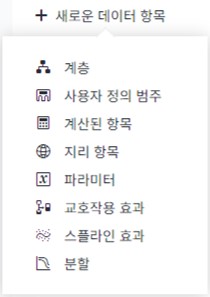
데이터 영역에서 ‘+ 새로운 데이터 항목’, ‘파라미터’를 활용해 설정할 수 있습니다. 문자, 숫자, 날짜, 날짜시간의 4가지 유형을 정할 수 있으며 숫자 유형인 숫자, 날짜, 날짜시간의 경우 최소, 최대와 출력형식을 따로 지정할 수 있습니다.
3. Visual Analytics에서 파라미터 사용가능 개체
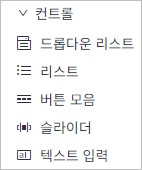
‘개체’목록에서 컨트롤 개체들로 ‘드롭다운 리스트’, ‘리스트’, ‘버튼 모음’, ‘슬라이더’, ‘텍스트 입력’이 있습니다. 각 개체의 그림은 다음과 같으며 특징을 살펴보면 아래와 같습니다.
- 드롭다운 리스트 : 개체를 선택 후 리스트를 확대 축소 할 수 있음. 범주가 많은 경우 추천
- 리스트 : 콤보 박스로 선택 가능하게 범주를 표현함. 다중 선택 가능
- 버튼 모음 : 버튼 형태로 선택 가능하게 범주를 표현함
- 슬라이더 : 최소값, 최대값이 정해져 있고, 슬라이더로 값을 시각적으로 지정할 수 있음
파라미터를 숫자로 지정할 시 데이터가 없어도 사용 가능함 - 텍스트 입력 : 입력창에 사용자가 직접 입력 가능. 숫자형 파라미터 이용 가능
4. 컨트롤 개체의 결과 예시
LIST라는 변수명에 ‘A회사’, ‘B회사’. ‘SAS’라는 3개의 범주를 가진 임시 테이블을 생성했습니다. 이를 활용해 컨트롤 개체를 구현했고, 아래 그림이 각 개체의 결과입니다.
드롭다운 리스트 리스트
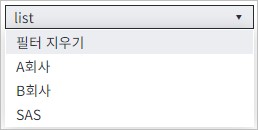
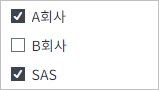
버튼 모음
![]()
슬라이드
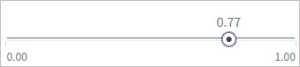
텍스트 입력
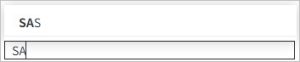
5. Visual Analytics에서 파라미터 활용 기능
파라미터를 만들었으면 이를 활용해 다음과 같은 기능에 사용할 수 있습니다.
- 계산 : 왼쪽 패널에 데이터 영역에서 ‘+ 새로운 데이터 항목’, ‘계산된 항목’을 활용해 파라미터를 계산에 사용 할 수 있습니다. 계산에 파라미터를 사용하면 파라미터 값이 바뀔 때 마다 해당 계산항목도 업데이트 됩니다.
- 표시 규칙 : 오른쪽 패널에서 선택 가능합니다. 숫자 파라미터에 한해서 표현식 규칙의 값으로 지정할 수 있습니다.
- 필터 : 오른쪽 패널에 필터항목에서 ‘+ 새로운필터’, ‘고급필터’ 기능을 활용하면 파라미터를 필터의 조건으로 활용할 수 있습니다. 연산자, 비교에서 수의 범위를 선택할 수 있고, 부울에서 IF THEN을 활용한 필터를 생성할 수 있습니다.
- 순위 : 오른쪽 패널에서 선택 가능합니다. 순위를 사용할 때는 순위의 n 값에 파라미터가 사용됩니다. 상위 개수 또는 하위 개수 및 상위 백분율 또는 하위 백분율에 대해 파라미터가 지원됩니다.
- 텍스트 개체 : 왼쪽 패널에서 선택할 수 있습니다. 텍스트 개체는 파라미터의 현재 값을 표시할 수 있습니다.
6. Visual Analytics에서 파라미터 사용 예제
SASHELP의 CARS 데이터 활용해 원천자료를 실린더 수로 필터를 줄 수 있는 기능을 구현했습니다. 아래 그림은 실린더의 수를 변경할 때마다 조건 이상의 원천 자료가 추출되게 설계하였고, 그에 따라 Row가 다르게 추출되는 것을 볼 수 있습니다.
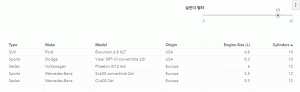
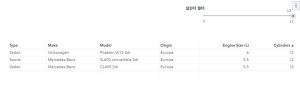
7. 정리
이번 포스팅에서는 파라미터의 개요, VA(Visual Analytics)에서 파라미터 설정, 파라미터 사용 가능한 개체, 파라미터를 활용한 기능, 파라미터 사용 예제를 살펴보았습니다. 기능과 사용법에 대해 알아봤으니, 다음 포스팅에서는 기능들을 활용해 기본 기능으로는 구현하기 힘든 사용법에 대해서 알아보겠습니다.